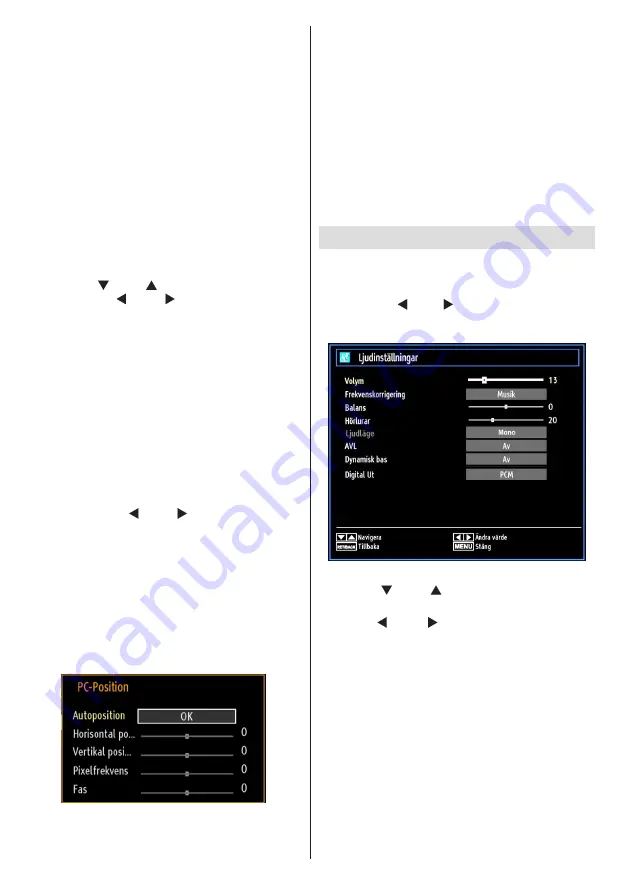
Svenska
- 58 -
Färgtemp
: Ställer in önskad färgton.
Alternativet
Kall
ger vita färger en lätt blåtonad
nyans.
För normala färger, välj alternativet
Normal
.
Alternativet
Varm
ger vita färger en lätt rödtonad
nyans.
Bildzoom
•
: Ställer in bildstorleken på auto,16:9,
undertext,14:9, 14:9 zoom, 4:3 eller bio.
HDMI True Black (tillval)
•
:
När vi tittar från
HDMI-källor kommer detta alternativ visas i
bildinställningsmenyn. Du kan använda denna
funktion för att förbättra bildens svarthet. Du kan
sätta den här funktionen på “PÅ” för att aktivera
HDMI True Black-läget.
Filmläge (tillval)
•
: Filmer spelas in med olika antal
rutor per sekund för normala TV-program.Tryck på
knapparna “ ” eller “
” för att välja filmläge. Tryck
på knapparna ” ” eller “ -” för att ställa in denna
funktion på auto eller av. Ställ in denna funktion
på auto när du ser på film och vill se snabba
rörelsescener tydligare.
Återställ
•
: Återställer bildinställningarna till de
förvalda fabriksinställningarna.
Färgjustering
•
: Ställer in önskad färgton.
I VGA (PC)-läge kommer en del alternativ i bildmenyn
inte gå att komma åt. Istället kommer inställningarna
för VGA-läge att läggas till i bildinställningar (under
PC-läget).
PC bildinställningar
Gör så här för att justera bilden från PC:n:
Tryck på knappen “ ” eller “ ” för att välja bildikon.
Bildmenyn visas på skärmen.
Kontrast, Ljusstyrka, Färg, Färgtemperatur och
Bild Zoom
-inställningarna i denna meny är identiska
med inställningarna definierade i TV-bildsmenyn under
”Huvudmenysystem”.
Inställningarna
Ljud,Inställningar
och
Källa
är desamma
som inställningarna som förklaras i huvudmenysystemet.
PC position
: Välj detta för att visa menyalternativ
för PC position.
Autoposition
: Optimerar automatiskt skärmbilden.
Tryck på
OK
för att optimera.
H Position
: Detta alternativ flyttar bilden horisontellt
antingen till höger eller vänster på skärmen.
V Position
: Detta alternativ flyttar bilden vertikalt upp
eller ned på skärmen.
Pixelfrekvens
: Pixelfrekvensinställningarna korrigerar
störningar som uppstår i form av vertikala band i
pixelintensiva presentationer som kalkylprogram eller
text med litet typsnitt.
F a s
: B e r o e n d e p å u p p l ö s n i n g e n o c h
sökningsfrekvensen på TV:n kan bilden på skärmen
vara otydlig eller ha brus. I så fall kan denna funktion
användas för att förtydliga bilden genom att pröva
sig fram.
Konfiguration av ljudinställningar
Ljudinställningar kan konfigureras efter dina egna
önskemål.
Tryck på knappen
“MENU”
och välj den första ikonen
med knappen “ ” eller “ ”. Tryck på
OK
-knappen för
att visa inställningsmenyn för ljud.
Använda menyvalen för ljudinställningar
Tryck på “
•
” eller “ ”-knappen för att markera att
menyval.
Använd “
•
” eller “ ”-knappen för att ställa in ett
val.
Tryck på
•
“MENU”
-knappen för att gå ur.
Menyvalen för ljudinställningar
Volym
: Justera volym.
Ljudutjämning
: Tryck på
OK
-knappen för att öppna
ljudutjämnarens undermeny.
















































